How Can We Help?
Metadatos del ContenidoMetadatos del Contenido
Esta página resaltará los campos claves de metadatos de los resultados de Investigación y las diferentes opciones de menú en cada registro.
EDITAR |
|---|
Metadatos
Los campos obligatorios están marcados con un asterisco rojo * y estos campos deben completarse antes de poder guardar el contenido.
| Sección de Metadatos | Descripción | Escenarios | |||||||||
|---|---|---|---|---|---|---|---|---|---|---|---|
| *Categoría de publicación | Por lo general, se usa para categorizar el contenido de acuerdo con la audiencia objetivo. Por ejemplo, Investigadores, material de enseñanza ó si se trata de publicaciones revisadas por pares ó no. | ||||||||||
| *Colaboradores y afiliaciones | Personas internas y afiliaciones internas, personas externas y organizaciones externas. |
Agregar contenido producido antes de la afiliación actual De otras instituciones (organización externa) De otros empleos internos (Reemplazar valores por defecto) |
|||||||||
| *Publicación gestionada por | Indica qué organización gestionó la publicación. | Añadido automáticamente para usuarios personales. | |||||||||
| Revista / Editor* | Relación con la revista o editor que haya publicado el contenido. | Opcionalmente, los colores de Sherpa RoMEO se pueden resaltar al seleccionarlos. Esto indicará las políticas de publicación de la revista o editor, que se necesitan al cargar la versión electrónica. Vea abajo. Tenga en cuenta que los administradores de Pure deben habilitar los colores de Sherpa RoMEO. | |||||||||
| Version Electrónica | Opción para cargar o vincular el texto completo real del artículo, o archivos relacionados. |
"Estado de Embargo" se deriva de la entrada de fechas de embargo. Si la fecha actual cae dentro del período de embargo, se considera que está "En vigor". Si la fecha de finalización del embargo ha pasado, el estado se considerará como “vencido”. Si la versión electrónica tiene el Estado de publicación ‘En preparación’ ‘Enviado' o 'No publicado', no se marcará como acceso abierto. No se considera que las versiones de archivo "manuscrito enviado" y "otras", aunque se hagan accesibles, brindan acceso abierto. Cuándo no se seleccione ningún tipo de versión de archivo, la versión electrónica no se marcará como acceso abierto. Si se carga / introduce más de una versión electrónica, siempre que uno de los elementos sea Acceso abierto, el registro se marcará como Acceso abierto. Cuando el acceso público del archivo es ‘Desconocido’ (una nueva opción en la versión 5.8.0), el estado de Acceso abierto es INDETERMINADO Cuando el contenido se importa desde una fuente en línea y se incluye un DOI en los datos importados, el acceso público del archivo se rellena de forma predeterminada con "Desconocido" La lógica no considera el estado de validación de registro. Dado que cada cliente tiene diferentes criterios de validación para hacer que el contenido esté disponible en el Portal, no podemos simplemente usar validado / al menos no para determinar el estado de acceso abierto. Los usuarios pueden usar los informes para identificar aquellos registros marcados como "Acceso abierto" que aún no se han validado. |
|||||||||
| Estado de Acceso Abierto |
Se puede acceder al texto completo de forma abierta a través del Portal / servicio web / Backend, o a través de un sitio externo (por ejemplo, a través de DOI)
|
||||||||||
| Palabras Clave | Agregar Palabras Clave | Los administradores de Pure pueden configurar las palabras clave que deseen aplicar. | |||||||||
| Apuntes, nota bibliográfica | Agregar varias notas * hará que los metadatos sean demasiado largos y difíciles de leer | ||||||||||
| Relaciones | Otro contenido de Pure que puede estar relacionado con el tipo de contenido. | Puede ser útil para relacionar por ej. Una parte I y II de artículos. | |||||||||
| Visibilidad | Se puede establecer en Público, Campus, Backend o Confidencial |
Pueden haber datos 'confidenciales' a los que la institución podría querer limitar el acceso.
|
|||||||||
| ID de publicación externa | Identificador de la fuente desde dónde se importa el contenido y que permiten trastrearlo. | Por ejemplo, Scopus ID, Pubmed ID, Web of Science ID. |
Métrica
Las métricas pueden incluir citas de Scopus, SciVal o Web of Science, y métricas relacionadas con la revista en la que se publique el contenido, por ejemplo, factor de impacto o CiteScore.
En el siguiente ejemplo, los datos de citas son de Scopus y las métricas en la revista relacionada son métricas de Scopus de CiteScore, SJR, SNIP.
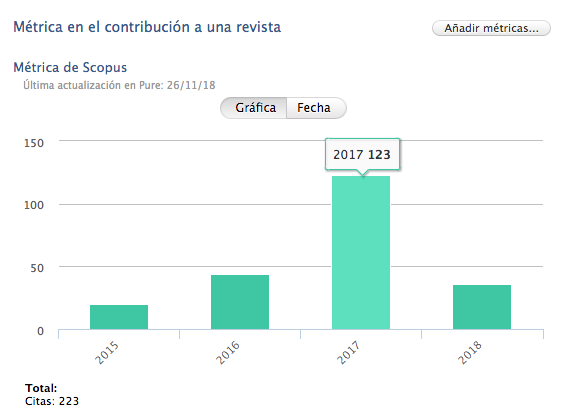
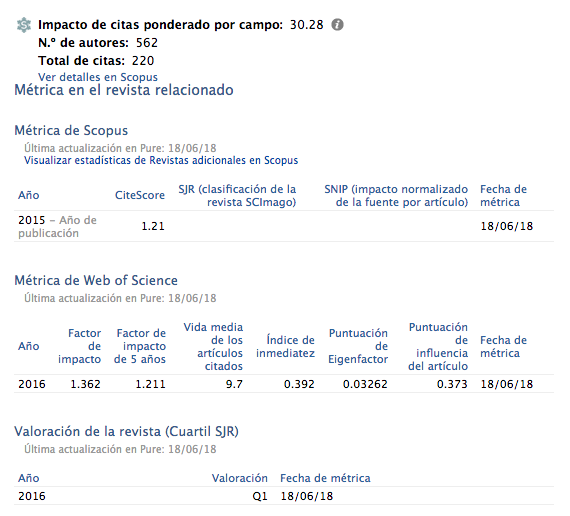
Las métricas mostradas dependen de la preferencia de cada institución.
INFORMACIÓN GENERAL |
|---|
Relaciones
Esta opcion del menú proporciona una visión general de las relaciones que el tipo de contenido tiene con otros tipos de contenidos. Se basa en la sección de Relaciones en Metadatos.
Huellas
Son opcionales y por ende, pueden no estar presentes en su Pure.
Una visión general de las huellas agregadas para los resultado de investigación. Más información sobre huellas digitales se encuentran aquí: Elsevier Fingerprint Engine.
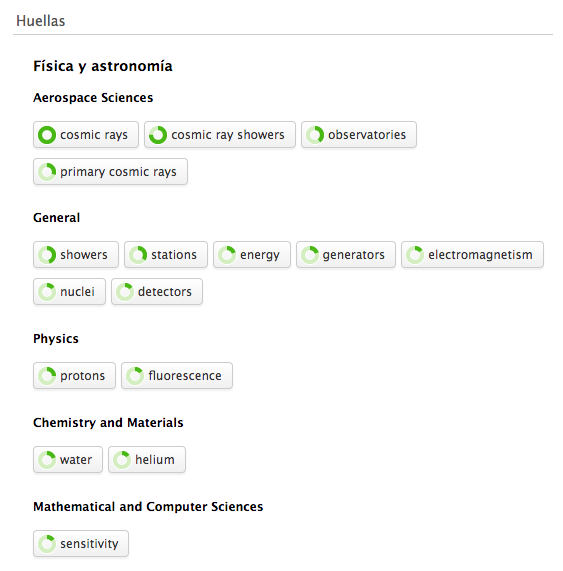
Mostrar
Muestra los metadatos en formatos seleccionados. El formato largo y detallado es usado de forma predeterminada. Los formatos adicionales disponibles como APA, Harvard, Vancouver, etc se encuentran en esta sección.
Aquí también encontrará la pestaña de información del sistema que se usa para mostrar datos del sistema Pure, como fecha y creador del contenido, ID relacionadas, etc.
HISTORIA Y COMENTARIOS |
|---|
Tiene dos secciones de información. Historia (log) y Comentarios (Comunicación)
Los comentarios se pueden utilizar para informar a los coautores, editores o administradores relacionados del contenido mediante la opción "Escribir un comentario sobre el contenido". A partir de aquí, se pueden seleccionar los destinatarios.
Historial, muestra registro de cambios / acciones aplicadas al contenido.
Funciones Adicionales de la Ventana del Editor
Flujo de trabajo
El flujo de trabajo se utiliza para determinar quién tiene la posibilidad de "finalizar" el contenido en cada paso. 'Finalizar' tiene diferentes significados según el paso del flujo de trabajo y también según las estrategias internas de validación y calidad de datos.
En esta sección, dedicada al usuario personal, la 'finalización' es entendida como la acción de agregar tantos metadatos relevantes como sea posible antes de enviarlos a revisión. Los usuarios personales podrán usar dos pasos de flujo de trabajo:
| Flujo de Trabajo | Qué significa e Implica | Notas Adicionales |
|---|---|---|
| Entrada en Curso | Cuando el contenido se encuentra en este paso, el contenido se podrá editar continuamente. Esto significa que se puede guardar y modificar etc. hasta que no se puedan agregar más detalles a los metadatos. |
La cantidad de contenido que se encuentre en el paso de "Entrada en curso" se muestra como una tarea en el panel de tareas personales de cada usuario. Todo el contenido creado por los usuarios personales se establecerá predeterminadamente en el paso del flujo de trabajo "Entrada en curso" hasta que un administrador o editor de Pure valide el contenido y la calidad de los datos.
|
| Para Aprobación* | Cuando no se pueden agregar más metadatos, el contenido se puede guardar en este paso. Esto luego entregará la responsabilidad de validar * el contenido a los editores de los Resultados de Investigación (finalizando la revisión de calidad de los datos). | Una vez validado * el contenido, este ya no podrá ser editable por el usuario personal. |
*) Esto se refiere al paso 3 del flujo de trabajo. Si se usan 4 pasos, este paso se llamará 'Para aprobación' y los editores deberán aprobar el contenido.
Cambiar Plantilla
Cuando una publicación se ha importado desde una fuente externa y se asigna incorrectamente al tipo de publicación deseado, el usuario personal puede cambiar la plantilla a una más apropiada. Los campos de metadatos ya rellenados se transfieren a los correspondientes al nuevo tipo y su plantilla, sin embargo, es posible que algunos campos no se asignen. Por ejemplo, al cambiar de un tipo publicado en una revista a otro tipo NO publicado en una revista. Luego, la información de la revista no se transfiere. En la sección Historial y Comentarios, el registro de los cambios se conserva para futuras referencias.
Rechazar el Contenido
Si un usuario personal ha sido asociado erróneamente con un resultado de investigación, él / ella no puede eliminarlo. El uso del botón de ‘Renuncia de contenido’ permitirá que los usuarios personales soliciten ser eliminados como autores de un registro específico. Esta función notificará a los usuarios asignados a esta tarea quienes prodecerán a efectuar la corrección.
Published at March 12, 2024
